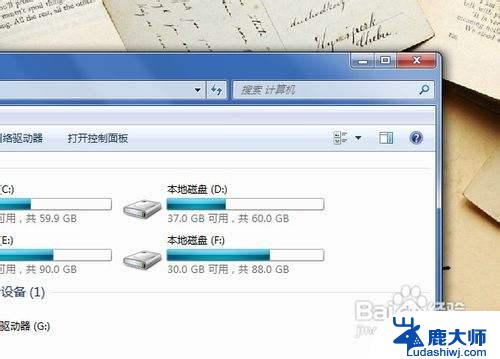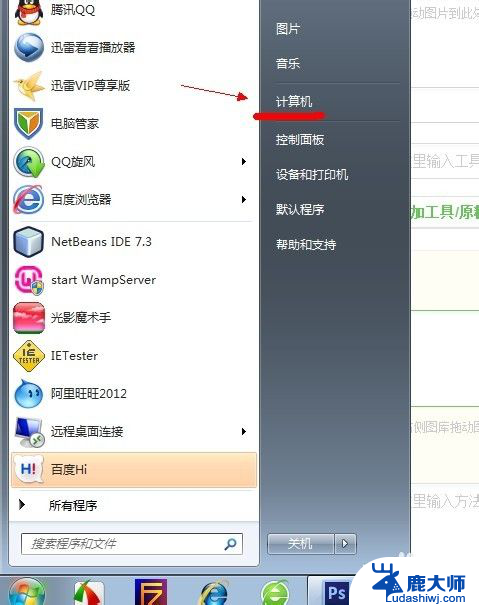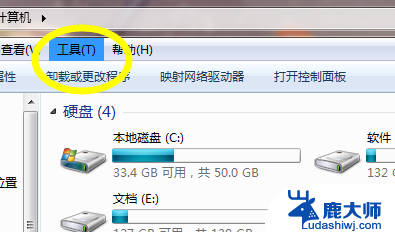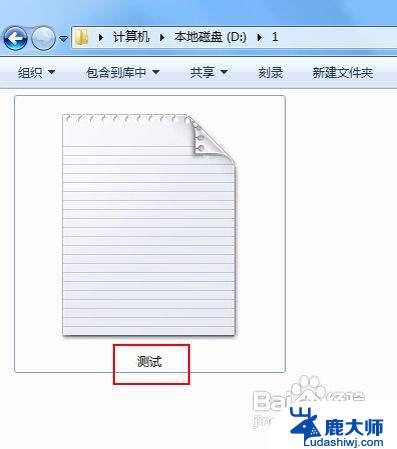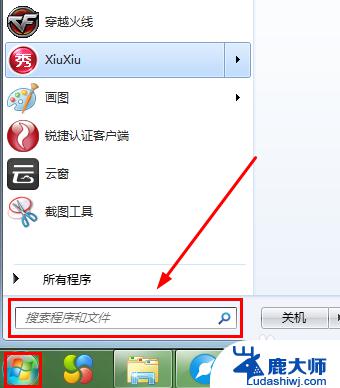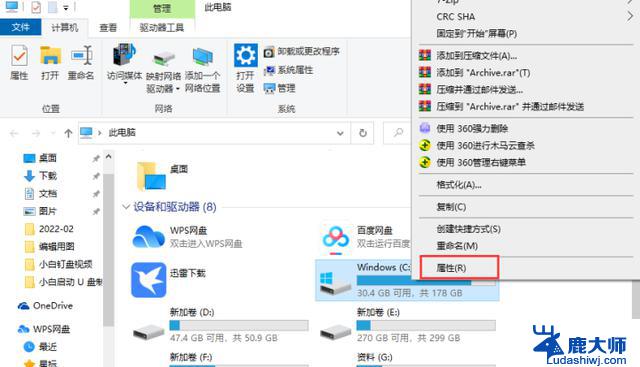win7c盘隐藏的文件夹怎么找出来 查看C盘中被隐藏的文件的步骤
更新时间:2023-09-07 17:00:02作者:xtyang
win7c盘隐藏的文件夹怎么找出来,Win7是一款广受欢迎的操作系统,许多用户都会在其C盘中存储重要的文件和数据,有时候我们可能会遇到一些问题,例如在C盘中隐藏的文件夹无法找到。这些隐藏的文件夹可能包含着我们重要的个人资料或者系统关键文件,因此找到它们对于我们来说非常重要。要如何查看C盘中被隐藏的文件呢?接下来我们将介绍一些简单的步骤,帮助您快速找到并查看C盘中被隐藏的文件。
方法如下:
1.首先打开这台电脑。

2.然后点击c盘。
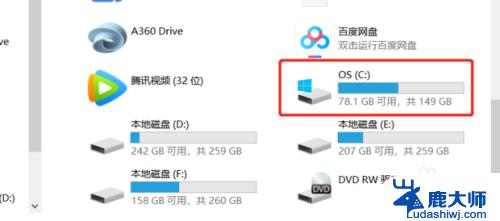
3.然后点击“查看”,并且勾选“隐藏的文件”。
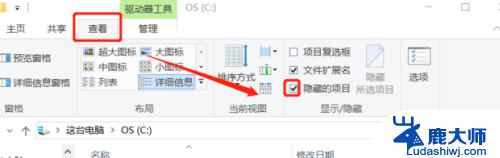
4.最后如果看到淡黄色的文件夹图标就是之前隐藏的文件夹了。
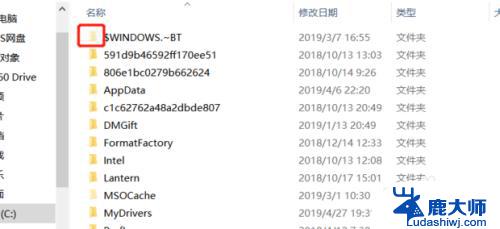
以上是关于找回win7c盘隐藏文件夹的全部内容,如果你遇到了同样的问题,可以参考本文提供的步骤进行修复,希望这篇文章能对你有所帮助。